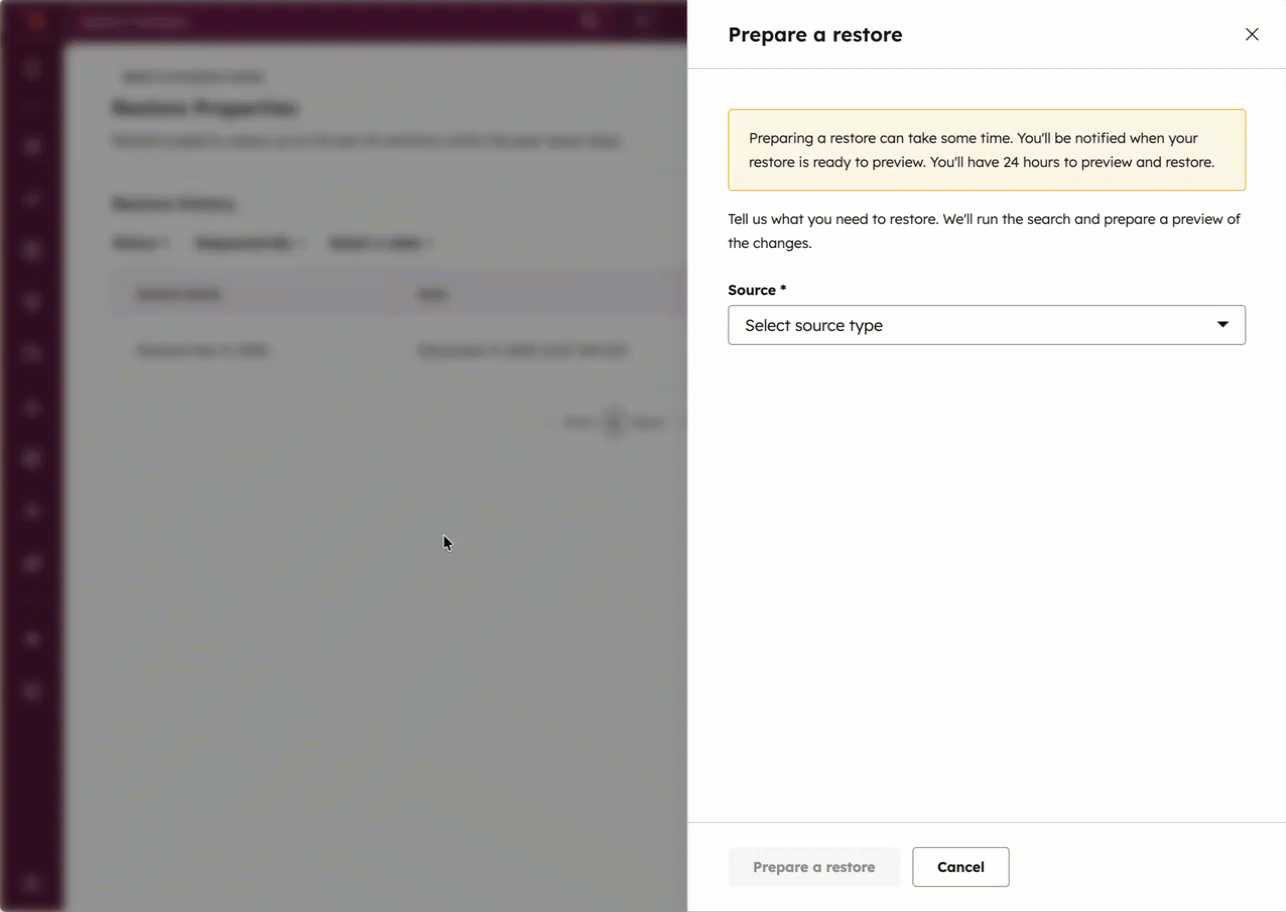- Central de conhecimento
- CRM
- Propriedades
- Desfazer alterações no valor da propriedade
Desfazer alterações no valor da propriedade
Ultima atualização: 10 de Dezembro de 2025
Disponível com qualquer uma das seguintes assinaturas, salvo menção ao contrário:
Em determinados cenários, você pode desfazer alterações de valor de propriedade individuais feitas em registros de Isso significa que as ações de desfazer manuais não se aplicam às alterações feitas a partir do seguinte: fluxos de trabalho , API, aplicativos conectados manualmente, ou ações em massa. Em vez disso, você pode exportar o histórico de uma propriedade para exibir valores históricos e fazer alterações em massa.
Observação: sua conta pode usar nomes personalizados para cada objeto (por exemplo, conta em vez de empresa). Este artigo se refere aos objetos por seus nomes padrão de HubSpot.
Desfazer alterações de valor de propriedade individual feitas em páginas de índice
Nas exibições de tabela da página de índice, você pode desfazer alterações no valor da propriedade.
Para desfazer em uma página de índice:
- Navegue até seus registros.
- Em uma exibição de tabela, clique em uma propriedade na linha do registro que deseja editar.
- Dependendo do tipo de campo da propriedade, selecione ou digite para editar um valor para a propriedade.
- No canto inferior esquerdo, clique em Desfazer.

CRM Desfazer alterações de valor de propriedade individual feitas de
Se você tiver feito uma alteração em um valor de propriedade em um registro individual e precisar revertê-lo, poderá fazê-lo em determinados cenários. Isso inclui: alterações no valor da propriedade feitas na barra lateral esquerda, atualizações nas propriedades na coluna do meio e alterações nos valores de estágio de negócio, ticket e pipeline de lead. Os valores de estágio de pipeline podem ser revertidos quando a alteração foi feita de uma placa de registro associada. A opção desfazer será exibida por um curto período após uma alteração no valor da propriedade.
Desfazer da barra lateral esquerda
Você pode desfazer as alterações de valor de propriedade feitas na barra lateral esquerda Sobre este [objeto] e em cartões personalizados. Isso também se aplica às alterações feitas ao visualizar um registro .
- Navegue até seus registros.
- Clique no nome de um registro.
- Na barra lateral esquerda faça uma atualização do valor da propriedade. Suas alterações serão salvas automaticamente.
- No canto inferior esquerdo, clique em Desfazer.

Desfazer da placa de realce da barra lateral esquerda
Você pode desfazer as alterações da propriedade de exibição principal no Status do tíquete, Data de fechamento (para ofertas) e propriedades de Fase do negócio .
- Acesse seus negócios ou tickets:
- Na sua conta HubSpot, acesse CRM > Negócios.
- Na sua conta HubSpot, acesse CRM > Tickets.
- Clique no nome de um registro.
- Na seção superior da barra lateral esquerda, atualize um valor de propriedade apropriado. Suas alterações serão salvas automaticamente.
- No canto inferior esquerdo, clique em Desfazer.
Desfazer da coluna do meio
Você pode desfazer as alterações de valor de propriedade feitas nos cartões de listagem de propriedade personalizada na coluna do meio de um registro.
Para desfazer de uma placa de coluna intermediária:
- Navegue até seus registros.
- Clique no nome de um registro.
- No cartão de lista de propriedades da coluna intermediária, edite um valor de propriedade inserindo, selecionando ou limpando o valor. Suas alterações serão salvas automaticamente.
- No canto inferior esquerdo, clique em Desfazer.
Desfazer da barra lateral direita
Você pode desfazer uma alteração recente nas propriedades de estágio de negócio, ticket e pipeline de lead dos cartões de registro associados. Por exemplo, você está exibindo um contato e atualizou acidentalmente um valor de estágio do negócio associado a partir da placa de barra lateral direita. Você deseja reverter a alteração. Você verá uma opção para desfazer no canto inferior esquerdo do contato. Saiba mais sobre as relações de objeto usando a ferramenta de modelo de dados.
Para desfazer alterações de valor de estágio de negócio ou pipeline de tickets:
- Navegue até seus registros.
- Clique no nome de um registro associado ao ticket ou negócio que deseja editar.
- Na barra lateral direita da placa associada[Objeto] , selecione o menu suspenso estágio e selecione uma opção. Suas alterações serão salvas automaticamente.
- No canto inferior esquerdo, clique em Desfazer.

Para desfazer alterações de tipo de lead ou valor de estágio:
- Navegue até seus registros.
- Clique no nome de um registro associado ao lead que deseja editar.
- Na barra lateral direita da placa de Lead , selecione o menu suspenso estágio ou tipo de opção. Suas alterações serão salvas automaticamente.
- No canto inferior esquerdo, clique em Desfazer.
Desfazer alterações de valor de propriedade em massa
Assinatura necessária Uma assinatura Starter, Professional ou uma assinaturaCRM é necessária para usar o backup
Você pode desfazer as alterações feitas em vários registros de um objeto exportando o histórico da propriedade e importando novamente com as alterações desejadas. O arquivo exportado incluirá os valores de ID exclusivos de todos os registros, os valores atuais e históricos da propriedade e quando os valores forem atualizados. CRM Dependendo de sua assinatura, você também pode criar um backup de seus valores de propriedade.
Por exemplo, você atualizou vários valores de nome de contato fluxo de trabalho para Você exporta a propriedade de nome . Edite a planilha para remover os contatos não afetados pela alteração, revisar os valores anteriores dos registros afetados e fazer as alterações necessárias. Em seguida, salve a planilha como um CSV e importe-a para alterar os valores em massa.
Desfazer da ferramenta de edição de propriedade de restauração (BETA)
Assinatura necessária Uma assinatura Enterprise é necessária para usar a ferramenta de edição de propriedades de restauração.
Se você estiver em uma conta inscrita na versão beta Restaurar edições de Propriedade , poderá restaurar as alterações de valor de contato, empresa, negócio ou propriedade de ticket feitas no fluxos de trabalho ou em importações na última semana.
- Acesse seus registros:
- Na sua conta HubSpot, acesse CRM > Contatos.
- Na sua conta HubSpot, acesse CRM > Empresas.
- Na sua conta HubSpot, acesse CRM > Negócios.
- Na sua conta HubSpot, acesse CRM > Tickets.
- Na parte superior direita, clique na guia ellipsesIcon ícone de três pontos horizontais e, em seguida, selecione Restaurar edições de propriedades.
- Clique em Prepare a restore (Preparar uma restauração).
- No painel direito:
- Clique no menu suspenso Origem e selecione Importar ou Fluxo de trabalho .
- Clique no menu suspenso de nomes e selecione o nome da importação ou do fluxo de trabalho desejado.
- Clique no menu suspenso Propriedades e selecione as propriedades que deseja revisar.
- Se você selecionou a origem do fluxo de trabalho:
- Clique no menu suspenso Data e selecione uma data pela qual filtrar a pesquisa.
- Clique em Filtros avançados e selecione um intervalo de hora do dia.
- Clique em Prepare a restore (Preparar uma restauração).
- Passe o mouse sobre a restauração e clique em Abrir visualização.
- Revise o número de registros, o valor da propriedade atual e o valor que será restaurado.
- Clique em Restaurar alterações de [número] (por exemplo, Restaurar 13 alterações).
- Na caixa de diálogo, insira o número de alterações e clique em Confirmar.